什么是亚马逊照片服务?

Amazon Photos 是一项安全的在线存储服务,可让您轻松存储和管理照片和视频。 作为 Amazon Prime 客户,您可以享受无限的全分辨率照片存储以及 5 GB 的视频存储。 此服务使您能够在所有设备上访问媒体文件,从而方便地管理它们。
要开始使用 Amazon Photos,您可以根据您使用的设备和启用的设置轻松上传和管理照片。 该平台提供了一种简单的方式来组织您的图像,让您可以在线或使用应用程序轻松订购照片桌面、墙壁装饰、印刷品等。
Amazon Photos 的主要功能之一是其安全的自动备份,可确保您的照片和视频安全地存储在云中。 此功能可防止因设备故障或其他不可预见的情况而丢失您珍贵的记忆。
总之,亚马逊照片服务是照片存储和管理的绝佳选择。 作为 Amazon Prime 会员,您可以使用无限存储、跨设备访问和自动备份功能,以确保您的记忆安全且井井有条。
设置亚马逊照片
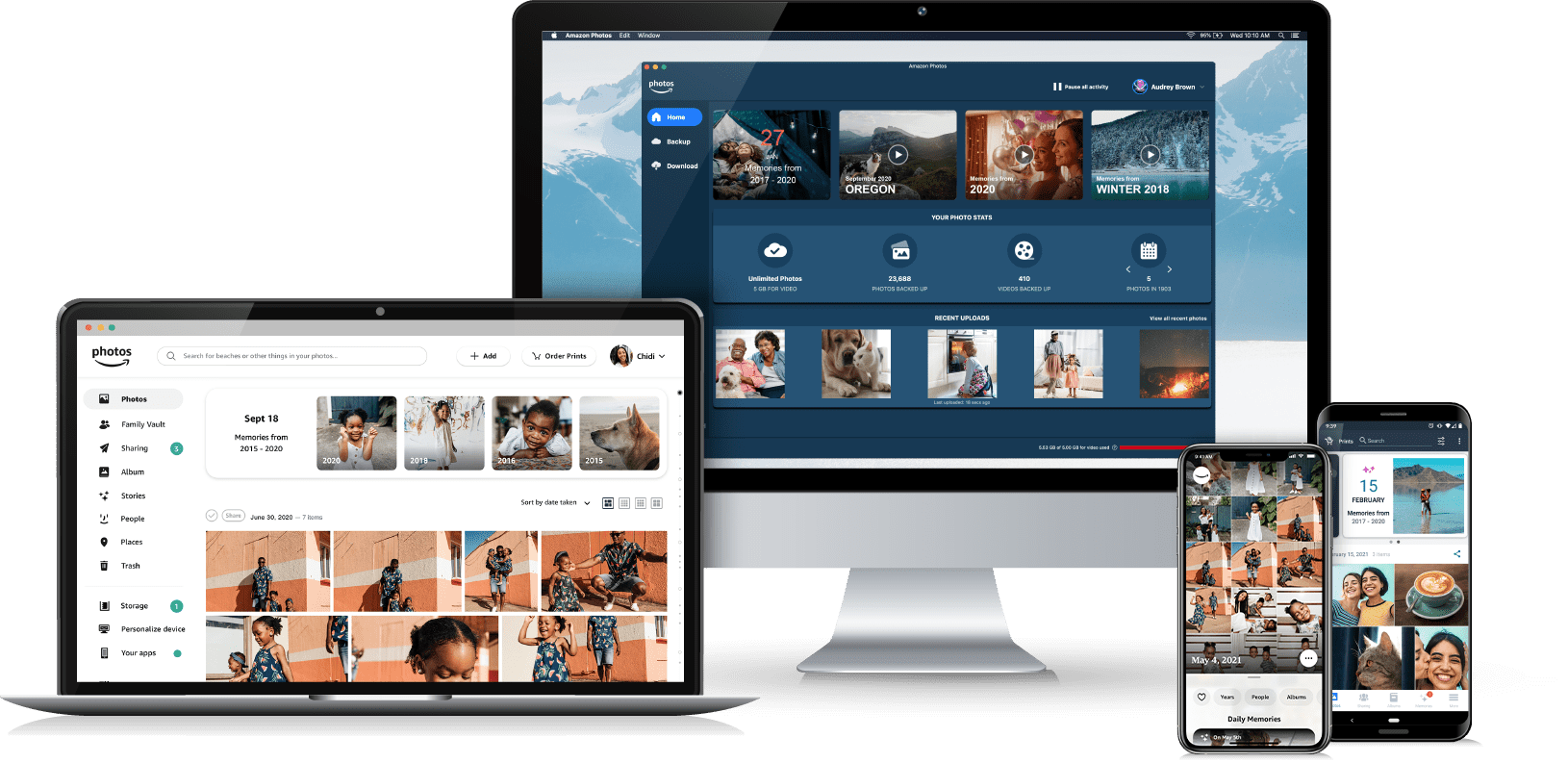
要开始使用 Amazon Photos,请确保您拥有 Amazon Prime 会员资格,其中包括无限的照片存储空间和 5GB 的视频存储空间。 如果您没有 Amazon Prime,您可以使用免费试用版进行测试。 拥有 Amazon Prime 后,您可以使用网络版、桌面版和移动版访问 Amazon Photos。
使用网络应用程序
- 访问亚马逊照片网站并登录您的亚马逊帐户。
- 通过将照片拖放到亚马逊照片界面或单击“添加”按钮来浏览和上传照片。
使用桌面应用程序
- 下载适用于您计算机的 Amazon Photos 桌面应用程序。
- 安装应用程序并登录您的亚马逊帐户。
- 使用“备份”选项卡上的“添加备份”选项选择包含您要上传的照片的文件夹。
使用移动应用程序(Android 和 iOS)
- 从 Google Play Store 或 Apple App Store 下载 Amazon Photos 应用程序。
- 打开应用程序并登录您的亚马逊帐户。
- 长按照片将其选中,然后点击屏幕右上角的“上传”按钮即可上传照片。
在所有平台上,在 Amazon Photos 中创建相册都很简单。 首先,单击或点按“创建相册”,选择要包含在相册中的照片,然后使用自定义标题保存。 在相册中组织图像可以更轻松地导航并与朋友和家人分享特定的照片组。
请记住使用亚马逊照片中提供的共享功能。 您可以邀请人们加入共享相册,从而允许多个用户协作并为同一图像集做出贡献。 这是分享家庭活动或与朋友旅行的回忆的理想选择。
不要忘记探索其他功能,例如面部识别和智能标记,它们可以让您更轻松地查找和管理照片。 亚马逊照片会自动使用相关关键字标记您的图像,使您可以轻松搜索和过滤您的收藏。
通过执行这些步骤,您将能够使用 Amazon Photos 获得无缝且高效的照片管理体验。
管理您的照片集
Amazon Photos 为您提供用户友好的界面来有效管理您的照片集。 为了帮助您充分利用此功能,这里提供了一些组织和管理图像的基本技巧。
首先,熟悉亚马逊照片主页很重要。 登录后,您将在网格视图中看到图像的缩略图。 使用页面左侧的菜单访问不同的部分,例如相册、人物和地点。
创建相册对照片进行分类并方便访问。 单击 + 相册页面上的按钮并为您的相册命名。 然后,您可以拖放照片或使用“添加照片”按钮向其中添加图像。
亚马逊照片还允许您按人物和地点对图像进行排序。 面部识别功能会自动按人物对您的照片进行分组。 导航到“人物”部分,然后单击任何面孔即可查看该人的所有照片。 您还可以为未识别的面孔添加名称。 同样,“地点”功能会根据位置元数据对照片进行排序,让您可以轻松查找旅行或活动中的特定照片。
另一个有用的功能是亚马逊照片页面顶部的搜索栏。 您可以通过在搜索栏中输入关键字、名称或位置来快速查找照片。 这将根据搜索查询过滤您的图像,从而节省您查找特定图像的时间。
关于照片管理,不要忘记使用亚马逊照片提供的基本编辑选项。 选择一张照片,然后单击“编辑”图标(铅笔符号)以访问裁剪、旋转和滤镜等工具。 这使您可以进行小的图像调整,而无需切换到其他编辑软件。
按照以下步骤,您可以使用 Amazon Photos 有效管理您的照片集。 组织良好的图书馆触手可及,您可以轻松享受和分享您的回忆。
使用照片编辑工具
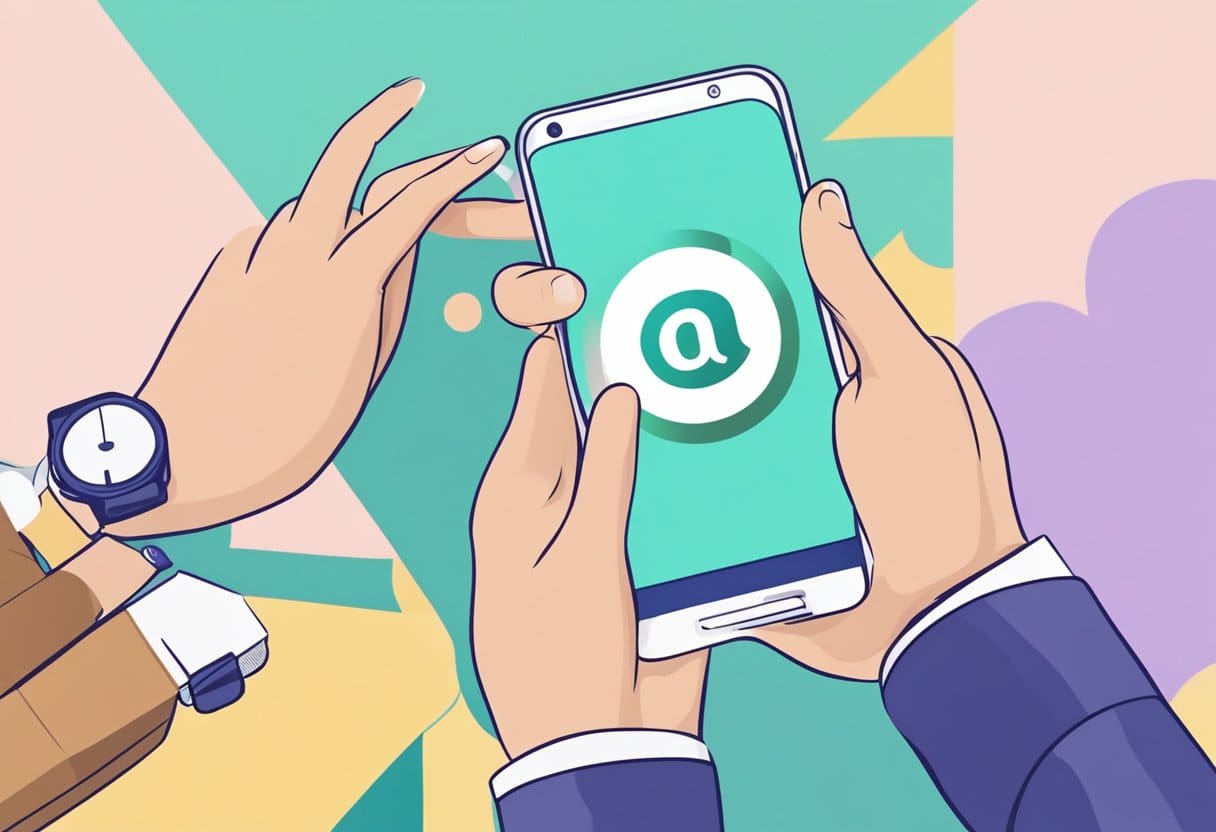
基本编辑功能
Amazon Photos 提供各种基本编辑工具来帮助您快速增强图像。 以下是一些主要的编辑选项:
- 作物:通过剪掉不需要的部分来调整照片大小。
- 轮流:通过向左或向右旋转图像来更改图像的方向。
- 调整亮度:增加或降低照片的整体亮度。
要访问这些基本功能,请从您的亚马逊照片应用程序或在线帐户中选择一张照片,然后单击或点击“编辑”按钮。 您将在工具栏中找到基本编辑选项。 选择所需的工具并相应地调整您的照片。 当您对编辑感到满意后,保存更改。
高级编辑功能
对于更高级的照片编辑选项,亚马逊照片可能无法完全满足您的需求。 在这种情况下,您可能需要使用专门的照片编辑软件,例如 Adobe Photoshop 或 Lightroom,或者免费的替代软件,例如 GIMP 或 Canva。 这些工具提供了用于调整色彩平衡、曝光和对比度的高级功能。
使用这些应用程序编辑图像后,您可以将它们上传并存储在您的 Amazon Photos 帐户中以便妥善保管。 请记住,使用 Amazon Prime,您可以获得无限的照片存储空间和 5GB 的视频存储空间。
通过使用亚马逊照片和其他编辑工具,您可以确保您的照片始终保持最佳状态。
分享和下载照片
共享照片和相册
借助 Amazon Photos,共享您的照片和相册变得轻松便捷。 要共享照片或相册,请按照下列步骤操作:
- 打开亚马逊照片应用程序:通过移动应用程序、网络应用程序或桌面应用程序访问您的文件。
- 选择照片或相册:选择您要分享的照片或相册。
- 点击分享图标:您将在应用程序界面中找到共享图标,以箭头或三角形符号表示。
- 选择分享方式:您可以通过电子邮件、社交媒体或创建可共享链接进行共享。
共享时,您还可以选择允许其他人将自己的照片和视频添加到共享相册中,使协作更加无缝。
下载照片
如果您需要下载照片以供离线使用,请按照以下步骤操作:
- 打开亚马逊照片:通过移动应用程序、网络应用程序或桌面应用程序访问您的文件。
- 选择照片或视频:选择您要下载的文件。
- 单击下载图标:下载图标由向下的箭头表示。
- 选择目标文件夹:在设备上选择要保存下载文件的位置。
按照这些简单的步骤,您可以使用亚马逊照片轻松分享和下载您的珍贵回忆。 请记住始终安全地存储您的照片并负责任地分享它们。
配置设置和首选项
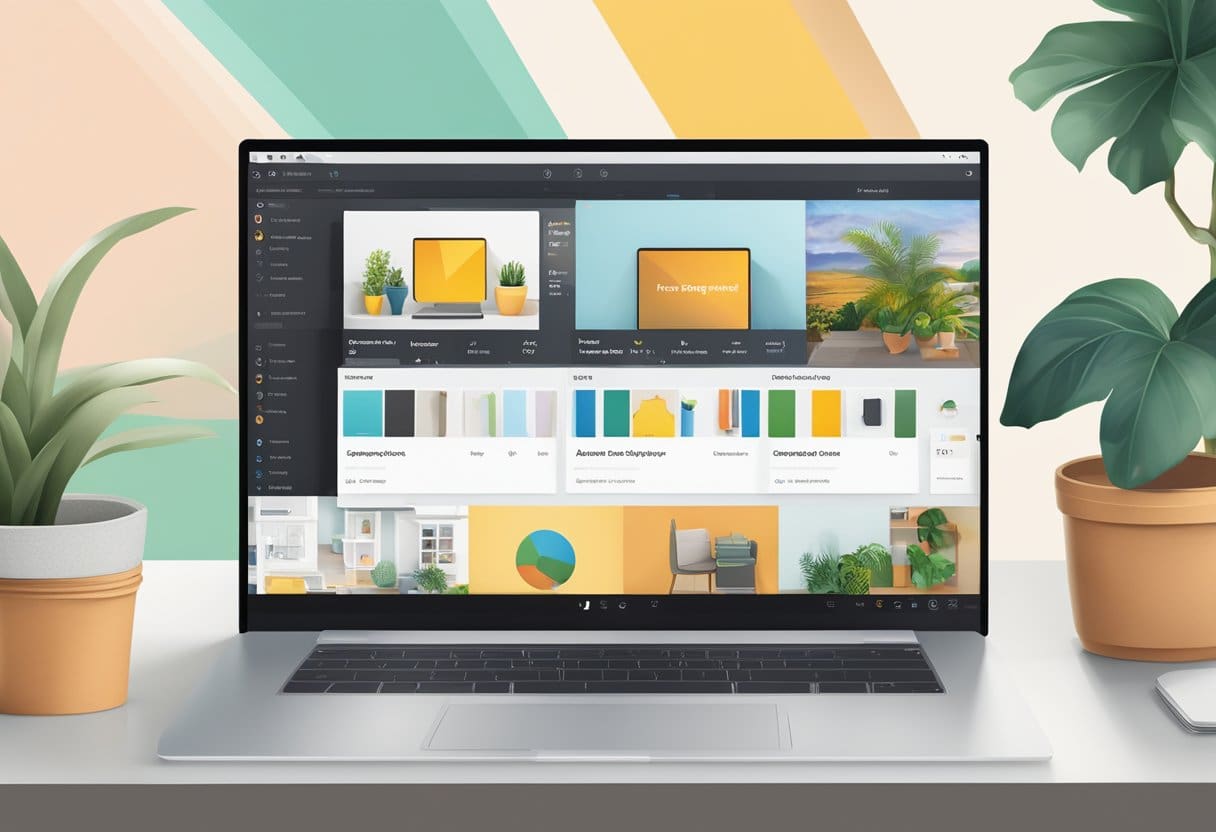
要开始使用 Amazon Photos,第一步是配置您的设置和首选项。 这将帮助您管理照片和视频存储、备份首选项、共享选项等。
首先,确保您的设备上安装了亚马逊照片应用程序。 如果没有,请从 App Store(iOS 设备)或 Google Play Store(Android)下载。 安装后,使用您的 Amazon Prime 用户凭证登录。
接下来,打开亚马逊照片应用程序并导航到设置部分。 这将位于应用程序的主菜单中,可通过菜单按钮或侧边栏进行访问。 在这里,您可以自定义与您的 Amazon Photos 体验相关的各种选项。
首先,您可以启用或禁用自动保存选项。 这将决定您的照片和视频是自动备份到亚马逊照片还是需要手动上传。 自动保存功能是确保您的所有记忆都安全地存储在云端的好方法,而无需担心自己执行此操作。
除了自动保存功能之外,您还可以设置照片和视频质量首选项。 这可能会影响使用的存储空间和文件上传的速度。 例如,您可以选择原始质量(以原始分辨率存储照片)或降低质量(压缩文件以节省空间)。
另一个重要的设置是共享首选项。 亚马逊照片允许您使用可共享链接或通过电子邮件邀请他人与他人共享您的相册或单张照片。 您还可以将文件整理到相册中,从而更轻松地共享和管理您的回忆。
最后,不要忘记探索通知设置。 这将帮助您自定义从亚马逊照片应用程序接收通知的方式和时间。 您可能希望在家庭成员添加新照片或成功备份照片时收到通知。
完成这些偏好设置后,您就可以最大限度地享受 Amazon Prime 优惠并享受 Amazon Photos 提供的免费照片存储。 请记住,随着照片收藏的增长,定期检查您的设置以满足您的需求。
最后更新:13 年 2024 月 XNUMX 日

Sandeep Bhandari 拥有塔帕尔大学计算机工程学士学位(2006 年)。 他在技术领域拥有 20 年的经验。 他对各种技术领域都有浓厚的兴趣,包括数据库系统、计算机网络和编程。 你可以在他的网站上阅读更多关于他的信息 生物页面.

